이 가이드는 네이버 메일에서 텍스트와 이미지 서명을 만드는 방법과 기본 서명 설정하는 방법에 대해 정리했습니다.
국내에서 가장 많이 사용되는 메일은 네이버 메일이라고 할 수 있는데요. 이메일을 보낼때 연락처나 주요 정보를 메일 하단에 첨부할 수 있는 기능인 서명 기능도 제공하고 있습니다. 하지만, 구글 메일의 경우에는 서명에 이미지 첨부를 기본 제공하고 있는데 반해, 네이버의 경우 텍스트 서명만 기본으로 제공하고 있는데요. 다른 방법으로 네이버 메일에서도 이미지 서명을 사용할 수 있습니다.
네이버 메일 서명 만들기
먼저 서명 만드는 방법에 대해서 알아볼께요.
- 네이버 메일에 접속한 다음 화면 왼쪽 하단의 환경설정 메뉴를 선택합니다.
- 상단의 메뉴에서 서명 / 빠른 답장을 선택합니다.
- 내 서명에 기본으로 사용 안 함이 체크되어 있는데요. 옆에 사용함을 선택한 후 서명 만들기를 선택하겠습니다.
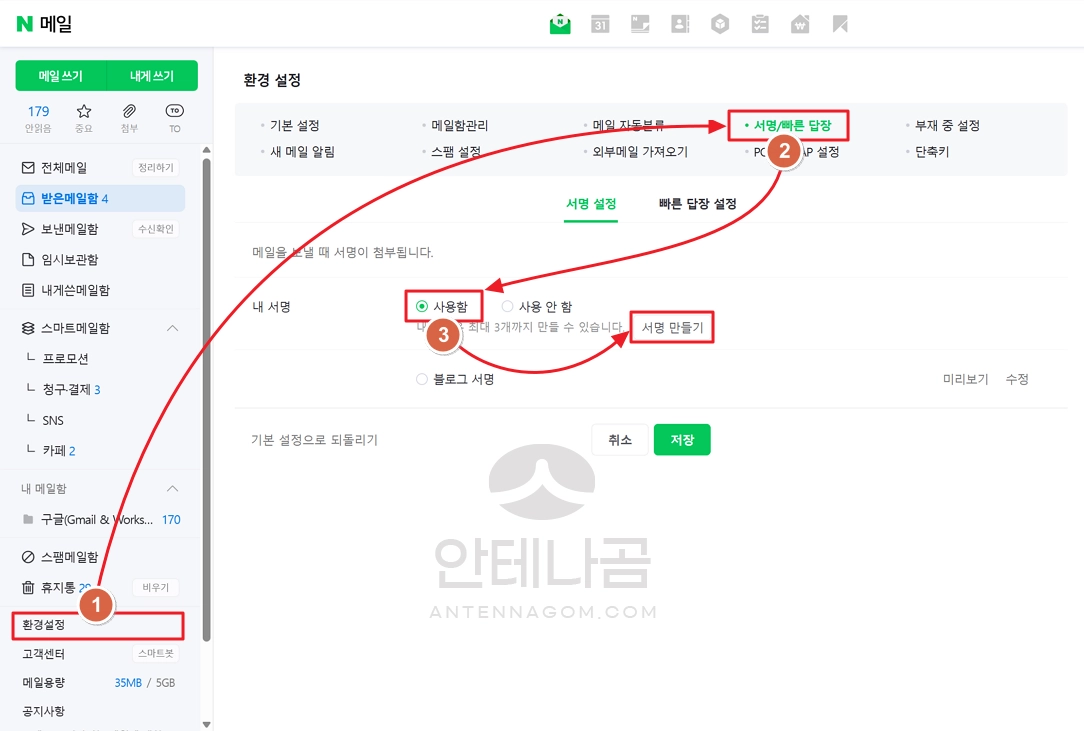
아래와 같은 팝업창이 보이는데요. 서명 이름에는 구분하기 쉬운 해당 서명의 이름을 만들어줍니다. 여기서는 텍스트라고 정해주겠습니다.
내용입력에는 메일 하단에 첨부될 서명의 내용을 작성합니다. 예시로 아래와 같이 이름과 전화번호, 웹사이트 주소등을 입력한 후 저장하기를 누릅니다.
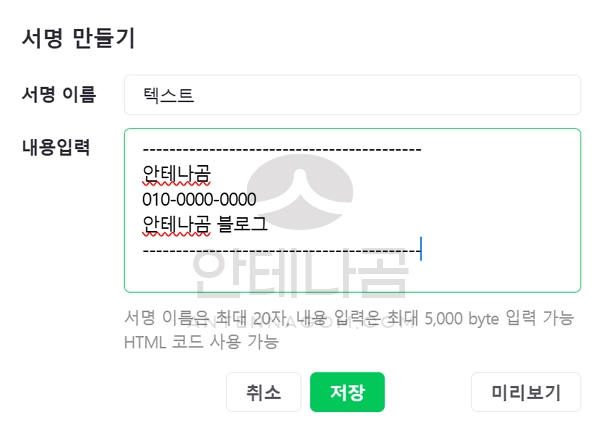
저장한 서명은 아래와 같이 이름이 표시됩니다. 아까 텍스트로 저장한 서명이 아래와 같이 보이는데요. 해당 서명을 기본으로 설정하고 싶다면 서명을 선택한 후 저장을 누릅니다.
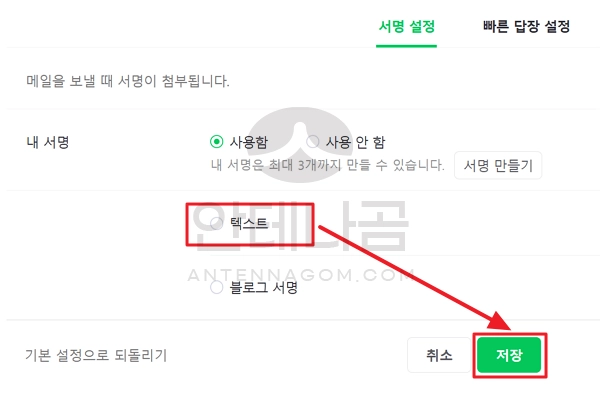
이제 메일 쓰기 버튼을 누릅니다. 만약 작성한 서명을 기본값으로 설정했다면 아래와 같이 설정한 서명이 자동으로 삽입되어 있는 것을 알 수 있습니다.
만약, 기본값으로 설정하지 않았다면 수동으로 서명을 입력할 수 있습니다. 메일 쓰기 화면 오른쪽 상단의 펜 아이콘을 선택하면 저장된 서명 목록이 보입니다. 아까 작성한 텍스트 서명을 선택하면 해당 서명이 메일 하단에 삽입됩니다.
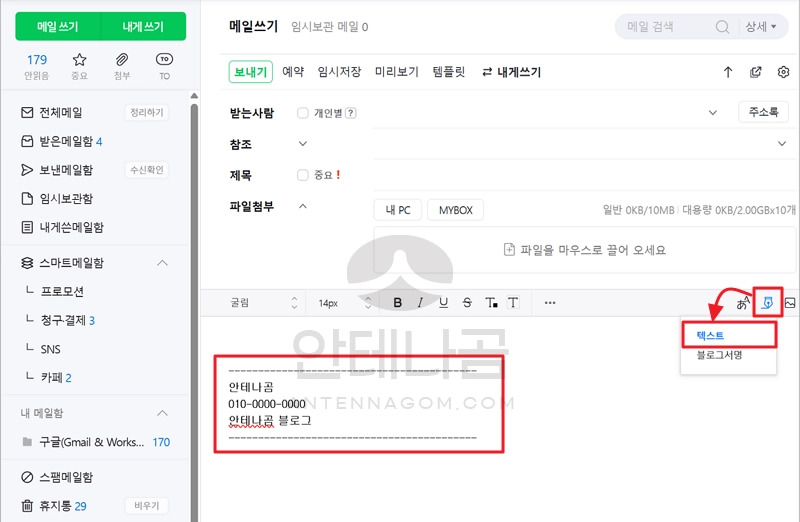
네이버 메일 이미지 서명 만드는 방법
이제 이미지 서명을 만드는 방법을 알아보도록 하겠습니다.
- 네이버 메일에서 내게 쓰기 버튼을 누르면 메일 쓰기창이 아래와 같이 열립니다.
- 메일쓰기 화면에 오른쪽 그림 아이콘을 선택하면 이미지를 삽입할 수 있는데요. 메일 서명으로 사용할 이미지를 선택합니다.
- 불러온 이미지가 메일 내용으로 삽입되어 있습니다.
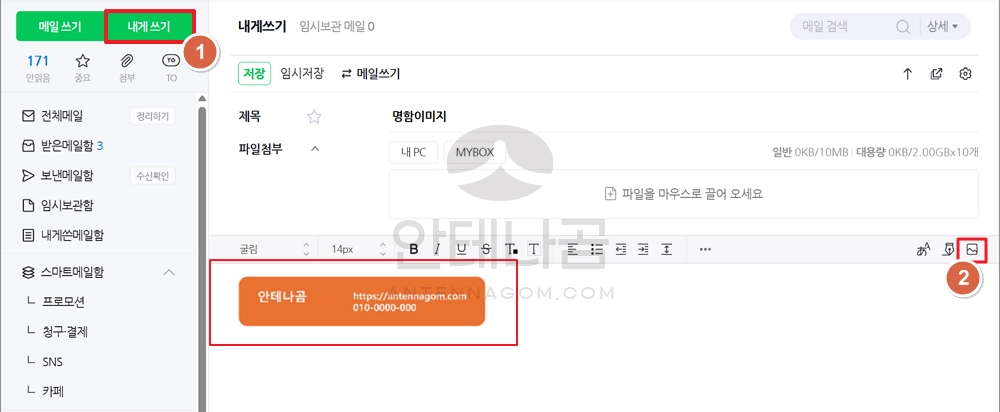
- 이미지가 삽입되었다면 화면 아래에 있는 HTML 버튼을 누릅니다.
- 화면에 이미지에 대한 소스코드가 표시되는데요. 해당 부분을 모두 복사합니다.
- 복사 후에는 화면 상단의 저장을 눌러 해당 메일을 저장하겠습니다.
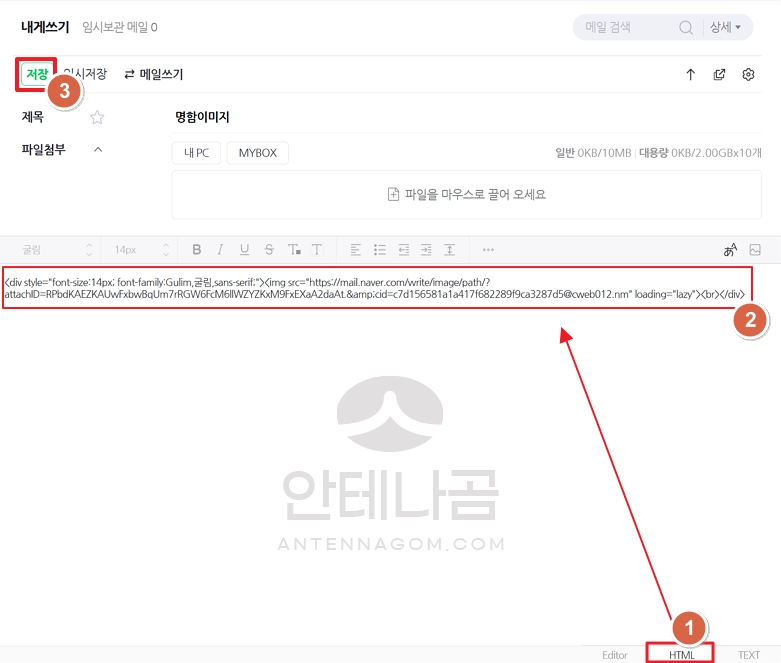
- 위에서 서명 만들기 방법대로 동일하게 새 서명 만들기를 합니다.
- 서명 이름은 예시로 이미지로 해두고 내용입력에 복사한 소스를 붙여넣기 한다음 저장해줍니다.
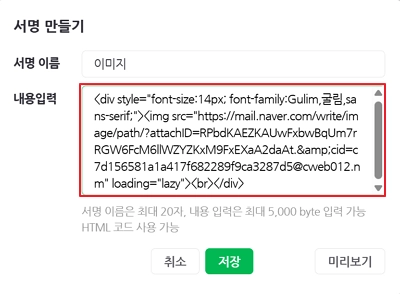
- 동일하게 해당 서명을 기본 서명으로 저장합니다. (또는 기본 서명으로 저장하지 않고 메일 마다 서명을 선택할 수 있습니다.)
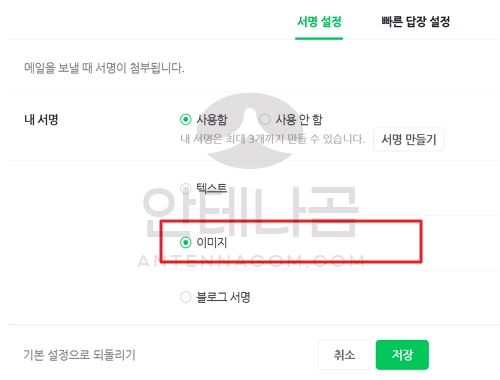
이제 다시 메일 쓰기 화면으로 이동합니다. 위에서 제작한 서명 이미지가 표시되는 것을 볼 수 있습니다. 메일 내용을 입력한 후 보내기 하면, 메일을 받는 사람에게도 해당 서명 이미지가 표시됩니다.
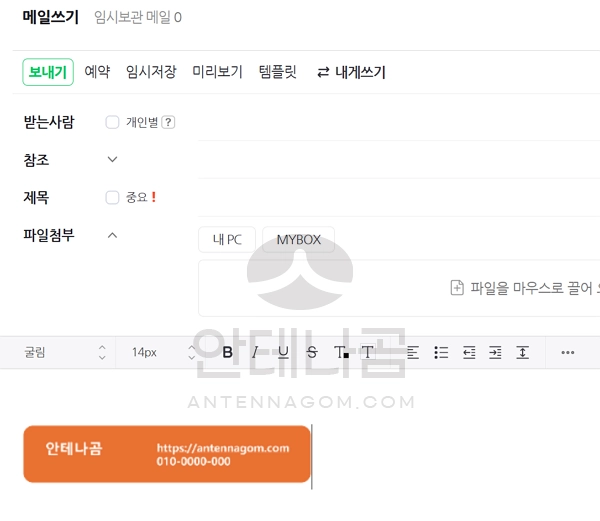
업무용 뿐만 아니라 블로거나 유튜버, 프리랜서 같은 경우에도 자신의 정보가 담긴 서명을 사용할 경우 좀 더 신뢰감을 줄 수 있습니다. 네이버에서는 이미지 서명만드는 것이 쉽지 않기 때문에 위의 방법을 참고해서 만들어 보시는 것을 추천드립니다.




